Wat is slaapstand op een laptop?
 Laptops bieden verschillende afsluitopties. Iedereen is bekend met de uitschakel- en slaapmodus. Maar er is ook een winterslaap. Wat is het en waar dient het voor?
Laptops bieden verschillende afsluitopties. Iedereen is bekend met de uitschakel- en slaapmodus. Maar er is ook een winterslaap. Wat is het en waar dient het voor?
De inhoud van het artikel
Wat is de slaapstand op een laptop?
Dit is een laptop-uitschakelmodus, waarin de nieuwste gegevens uit het RAM worden verwijderd en op de harde schijf worden opgeslagen. Hierdoor kunt u uw pc snel opstarten en de laatste sessie herstellen.
De gegevens worden opgeslagen in het bestand hiberfile.sys, waarvan het volume gelijk is aan de hoeveelheid RAM. Dat wil zeggen: welke bewerkingen er ook zijn uitgevoerd voordat het systeem werd afgesloten, ze worden opgeslagen.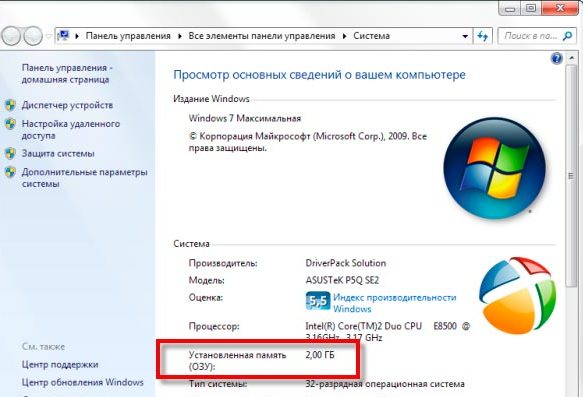
Referentie! In het Engels wordt het woord winterslaap vertaald als ‘winterslaap’. Maar op IT-gebied heeft het een andere betekenis: ‘modus met laag energieverbruik’.
Kenmerken, voor- en nadelen van de slaapstand
Om te begrijpen wat er speciaal is aan de modus, moet u begrijpen wat er met de pc gebeurt als u andere afsluitmethoden gebruikt:
- Standaard afsluiten – de laptop wordt volledig uitgeschakeld zonder gegevens op te slaan. Dit betekent dat als u bijvoorbeeld een belangrijk document hebt afgedrukt en niet hebt opgeslagen, dit niet wordt hersteld wanneer u het inschakelt.
- Slaapstand - De pc wordt niet uitgeschakeld, maar gaat naar de energiebesparende modus.Alle componenten behalve RAM zijn uitgeschakeld. Nadat u de computer heeft aangezet, worden uw laatste acties opgeslagen. Dat wil zeggen: als u een film hebt bekeken voordat u in slaap viel, kunt u deze blijven bekijken vanaf het punt waar u was gebleven.
De slaapstand is een kruising tussen afsluiten en slaapmodus. De computer wordt volledig uitgeschakeld, maar na het opstarten kunt u beginnen met werken vanaf dezelfde plek waar u klaar bent.
Aandacht! Voordat u de slaapstand gebruikt, moet u overwegen of u deze nodig heeft. Ondanks de ogenschijnlijke voordelen heeft het ook nadelen.
De voordelen zijn onder meer:
- Bespaar batterijvermogen. Het is vanwege dit voordeel dat de functie het meest geschikt is voor laptops.
- Belangrijke informatie opslaan.
- De mogelijkheid om verder te werken waar je gebleven was.

Referentie! De opstarttijd van de pc met actieve slaapstand bedraagt ongeveer 10 seconden. Ter vergelijking: de opstarttijd na een volledige uitschakeling bedraagt gemiddeld 1 minuut en na de slaapmodus maximaal 5 seconden.
Deze modus heeft één nadeel, maar het is aanzienlijk. Het vereist een grote hoeveelheid RAM. Als dit niet genoeg is, werkt Windows mogelijk niet goed.
Waarom heb je de slaapstand op een laptop nodig?
Gewone gebruikers hebben in principe geen slaapstand nodig. De modus is echter gewoon noodzakelijk voor mensen die vaak op plaatsen werken waar het niet mogelijk is een laptop op een stopcontact aan te sluiten. In dit geval beschermt de modus tegen onverwacht gegevensverlies.
Deze modus zal nodig zijn voor mensen die het werk dringend moeten uitstellen, maar tegelijkertijd moeten behouden. Vervolgens kunnen ze bij terugkomst de pc aanzetten en beginnen te werken vanaf het moment dat ze gestopt zijn.
Stel je voor dat je de hele dag met een laptop rondloopt, je moet voortdurend gegevens opslaan en deze uit- en weer aanzetten.De slaapstand maakt het proces eenvoudiger. Nadat je hebt gewerkt, sluit je eenvoudig de laptopklep en als je weer moet werken, open je deze. De computer start automatisch op en herstelt de vorige staat. U ontvangt een volledig gebruiksklare pc met alle benodigde programma's geopend.
Hoe u de slaapstand correct activeert en uitschakelt
Het activeren van de slaapstand is eenvoudig:
- Ga naar het Startmenu.
- Zoek de opdracht 'Afsluiten'. Daar staat een pijl, beweeg uw muis erover.
- Wanneer het venster met afsluitopties wordt geopend, selecteert u Slaapstand.
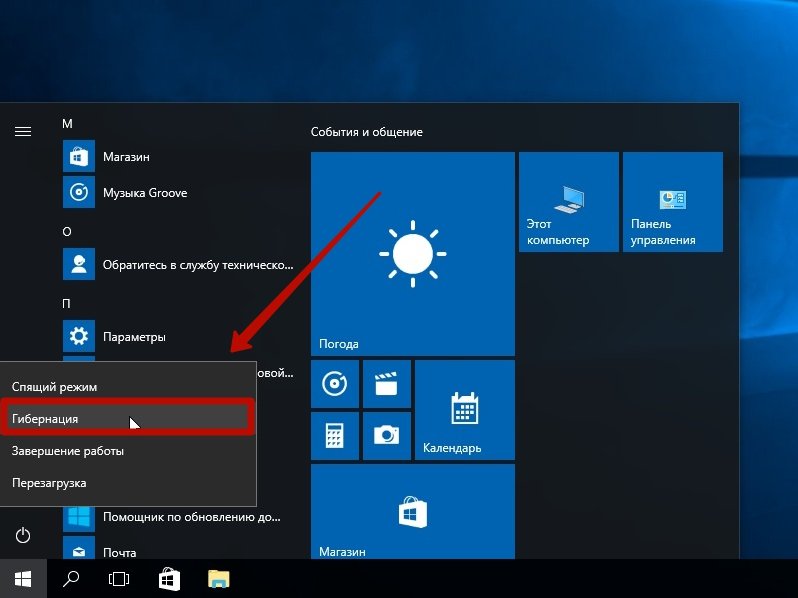
Maar het gebeurt dat zo'n team niet bestaat. Wat moeten we doen? Feit is dat deze functie bij de meeste laptops standaard is uitgeschakeld. Om het te gebruiken, moet je het eerst inschakelen in de instellingen. Volg de instructies:
- Ga naar uw apparaatinstellingen en zoek 'Energiebeheer'.
- Selecteer wat de aan/uit-knoppen doen.
- Er wordt een venster geopend met opties voor het afsluiten van de computer. Daaronder ziet u welke functies actief zijn en welke niet (deze laatste zijn grijs gemarkeerd). Om instellingen te wijzigen, klikt u op 'Instellingen wijzigen die momenteel niet beschikbaar zijn'.
- Een nieuw venster biedt alle opties voor het afsluiten van de computer. Om de slaapstand te activeren, vinkt u het vakje naast het betreffende item aan en klikt u op “Opslaan”.
- Nu kunt u naar het Start-menu gaan en uw pc uitschakelen via de slaapstand.
Een andere manier om te beginnen is via de opdrachtregel. Hiervoor heeft u beheerdersrechten nodig:
- Start de opdrachtregel: "Start" - "Alle programma's" - "Accessoires" - "Opdrachtprompt" - "Uitvoeren als beheerder".
- Typ powercfg -h on en klik op Enter.
- Opnieuw opstarten.
Als u de slaapstand wilt uitschakelen, kunt u dit op vergelijkbare manieren doen: via de opdrachtregel (voer de opdracht powercfg -h off in) of volgens de hierboven beschreven instructies.
Het uitschakelen van de slaapstand is soms een noodzakelijke maatregel, omdat het bestand waarop de informatie wordt opgeslagen veel ruimte in beslag neemt en de laptop kan vertragen. Wanneer deze optie is ingeschakeld, is er mogelijk niet voldoende ruimte om belangrijke programma's en het besturingssysteem zelf bij te werken. Hierdoor kunnen fouten en storingen in het apparaat optreden.





